Korzystanie z laptopa za pomocą samego touchpada bywa często niewygodne i męczące. W takim przypadku dobrym rozwiązaniem jest podłączenie zewnętrznej myszki. Pozwala ona na znacznie precyzyjniejsze sterowanie kursorem i ułatwia pracę z grafiką oraz w grach. W tym artykule dowiesz się, jak działa myszka z laptopem, jakie są rodzaje myszek komputerowych oraz jak krok po kroku podłączyć myszkę do laptopa.
Jak działa myszka z laptopem?
Myszka komputerowa służy do sterowania kursorem i wykonywania różnych operacji na ekranie za pomocą kliknięć. Aby mogła współpracować z laptopem, musi zostać z nim połączona. Najczęściej odbywa się to za pomocą kabla USB lub bezprzewodowo przez Bluetooth. Niezależnie od sposobu podłączenia, myszka wysyła do komputera informacje o ruchu i kliknięciach, które następnie są przetwarzane na konkretne akcje kursora.
Rodzaje myszek komputerowych
Wyróżniamy kilka popularnych rodzajów myszek:
- Myszka przewodowa – posiada kabel USB, który podłączamy do portu USB w laptopie. Zapewnia niezawodne i szybkie działanie, nie wymaga ładowania baterii.
- Myszka bezprzewodowa – łączy się z laptopem bezprzewodowo, najczęściej przez Bluetooth. Zapewnia większą swobodę ruchu, wymaga ładowania baterii.
- Myszka laserowa – wykorzystuje wiązkę lasera do precyzyjnego śledzenia ruchów na wielu powierzchniach.
- Myszka optyczna – używa diody LED do wykrywania ruchu na podstawie odbitego światła.
- Myszka dotykowa – pozwala na interakcję z komputerem wykonując gesty bezpośrednio na jej powierzchni.
Zasada działania myszki komputerowej
Myszka śledzi ruch na podstawie informacji wysyłanych przez czujniki ruchu umieszczone w jej wnętrzu. Najpopularniejsze rozwiązania to czujniki optyczne, laserowe oraz mechaniczne. Czujnik optyczny rejestruje ruch na podstawie zmian odbitego światła od powierzchni. Laserowy działa podobnie, ale używa lasera. Mechaniczny natomiast wykrywa ruch na postawie obrotu kulki umieszczonej pod spodem.
W momencie przesunięcia myszki, czujniki przekazują informacje o kierunku i odległości ruchu. Następnie specjalny układ scalony w myszce przetwarza te dane na cyfrowy sygnał, który jest transmitowany do komputera. Tam odbierany jest przez kontroler i przekładany na ruch wskaźnika na ekranie.
Krok po kroku: Podłączanie myszki do laptopa
Wybór odpowiedniej myszki do laptopa
Dobierając myszkę do laptopa, należy wziąć pod uwagę rodzaj połączenia (przewodowe USB lub bezprzewodowe Bluetooth) oraz dodatkowe funkcje, np. regulacja czułości czy możliwość przewijania. Przydatna jest też ergonomiczna konstrukcja dopasowana do kształtu dłoni.
Jak podłączyć myszkę przez port USB?
- Podłącz myszkę przewodową do wolnego portu USB w laptopie.
- Zaczekaj, aż system operacyjny automatycznie wykryje i zainstaluje sterowniki urządzenia.
- Sprawdź w ustawieniach, czy myszka została prawidłowo wykryta.
- Teraz możesz swobodnie korzystać z myszki.
Jak podłączyć myszkę przez Bluetooth?
- Włącz tryb parowania na myszce przytrzymując odpowiedni przycisk.
- Włącz Bluetooth w laptopie i rozpocznij skanowanie urządzeń.
- Na liście Bluetooth wybierz swoją myszkę i sparuj ją z laptopem.
- Po sparowaniu myszka powinna być gotowa do działania.
- W razie potrzeby zainstaluj sterowniki z dołączonej instrukcji.
Rozwiązywanie problemów z myszką w laptopie
Co zrobić, gdy myszka nie jest wykrywana?
- Sprawdź połączenie kablowe/Bluetooth.
- Wypróbuj podłączyć myszkę do innego portu USB.
- Zrestartuj komputer, aby ponownie wykrył urządzenia.
- Zainstaluj lub zaktualizuj sterowniki myszki.
- Sprawdź, czy myszka jest włączona i naładowana.
Jak rozwiązać problemy z myszką Bluetooth?
- Upewnij się, że Bluetooth jest włączony w laptopie i myszce.
- Usuń sparowanie i powtórz proces parowania od nowa.
- Sprawdź zasięg Bluetooth myszki względem laptopa.
- Zrestartuj i zresetuj urządzenia Bluetooth.
- Zaktualizuj sterowniki Bluetooth w systemie.
Czy warto korzystać z myszki w laptopie?
Zalety korzystania z myszki do laptopa:
- większy komfort i precyzja podczas pracy
- łatwiejsze poruszanie się po arkuszach i programach graficznych
- większa ergonomia dzięki naturalnemu ułożeniu dłoni
- precyzyjniejsze sterowanie w grach
- możliwość korzystania z dodatkowych przycisków i funkcji
Wady korzystania z myszki:
- konieczność przenoszenia dodatkowego urządzenia
- potrzeba wolnego portu USB lub Bluetooth w laptopie
- dodatkowe koszty zakupu myszki
- konieczność ładowania baterii (myszki bezprzewodowe)
Zewnętrzna myszka znacząco ułatwia pracę z laptopem, szczególnie gdy wymagana jest precyzja i komfort użytkowania. Warto więc rozważyć zakup odpowiedniej myszki, która współpracuje z Twoim laptopem.




















Komentarze